Découvrez ce que signifie le point vert en haut de votre écran
La confidentialité et la transparence relatives à l'utilisation de l'appareil photo et du microphone par certaines applications est une préoccupation majeure pour Samsung et ses produits.
Depuis Android 12 (S OS), Samsung a inclus plusieurs améliorations pour optimiser l'expérience utilisateur en matière de protection de la vie privée.
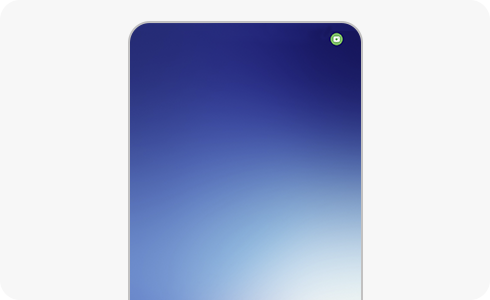
Ce point vert est un outil qui vous permet de savoir quand une application accède à l'appareil photo ou au microphone de l'appareil en temps réel en affichant un point vert en haut du panneau de notifications.
Lorsque vous consultez ou faites défiler les menus, vous pouvez voir si certaines applications utilisent ou non l’appareil photo ou le microphone.
Vous pouvez également voir les applications qui accèdent à ces fonctions si vous tapotez le point vert.
Comment savoir quelles applications utilisent votre appareil photo ou votre microphone
Comment vérifier et modifier les autorisations d'accès à l'appareil photo et au microphone ?
Vous pouvez vérifier les autorisations d’accès à l’appareil photo et au microphone et les modifier si vous le souhaitez.
Si vous souhaitez vérifier la liste des autorisations, veuillez suivre les étapes suivantes.
Veuillez suivre les étapes suivantes.
Merci pour votre avis
Veuillez répondre à toutes questions.
RC01_Static Content : This text is only displayed on the editor page
RC01_Static Content : This text is only displayed on the editor page







